Mi az a WPL fájl? Hogyan lehet megnyitni a WPL fájlokat a Windows 10 rendszerben?
Vegyes Cikkek / / August 05, 2021
WPL egy régi iskola fájlkiterjesztés, az XML rendszeren alapul. Ez meglehetősen hatékony mód a lejátszási lista fájlok és adatok tárolására és megosztására. Ha azonban most kapott egy WPL fájlt az internetről vagy egy ismerősétől, de nem tudja, hogyan nyissa meg a WPL fájlokat a Windows 10 gépet, akkor ez az útmutató az Ön számára készült. A WPL alapvetően a Windows lejátszó lejátszási listájának fájljai, amelyek az összes zeneszámot és videoadatot tárolják. De ha nem tudja, hogyan kell használni, akkor azt gondolhatja, hogy a fájl sérült.
A számítógépen a .wpl címkével végződő fájl olyan fájl, amely médiaadatokat tartalmaz benne. A WPL (Windows Media Player Playlist) egy kiterjesztés, amely médiafájlokat (videót, hangot) támogat. A Windows Media Player 9 és a sorozat a WPL formátumot használja lejátszási lista fájlként a felhasználó által elmentett video- és hanggyűjtemények tárolására. Ezekben a fájlokban csupán a médiafájlok könyvtárhelye. Tehát a médialejátszó könnyen megkeresheti és megnyithatja a fájlt.

Tartalomjegyzék
- 1 Mi az a WPL fájl?
-
2 Hogyan lehet megnyitni a WPL fájlokat a Windows 10 rendszerben?
- 2.1 Microsoft Windows Media Player 9
- 2.2 ALLPlayer
- 2.3 VLC Media Player
- 2.4 Mozilla Firefox
- 2.5 Konvertálja a WPL-t M3U -vá
- 3 Következtetés
Mi az a WPL fájl?
A WPL a Windows Media Player Playlist fájlkiterjesztést jelenti. Ez egy digitális fájlrendszer, amely megtartja a média lejátszási listát audio és video fájlokhoz. Ez a fájlkiterjesztés meglehetősen népszerű volt a 2000-es években, amikor a Windows XP és a Vista volt az általános. Azonban az emberek továbbra is ezt a fájlkiterjesztést használják, akik elsősorban a régi Windows Media Playert használják. A Windows 10 rendszerben azonban továbbra is könnyen megnyithatja a WPL fájlokat.
Hogyan lehet megnyitni a WPL fájlokat a Windows 10 rendszerben?
Különféle módok vannak a WPL fájl megnyitására. Alapértelmezés szerint a WPL fájlt támogatni kell a Windows médialejátszóban. Ha nem nyílik, akkor kipróbálhatja ezeket az alábbiakban ismertetett módszereket.
Microsoft Windows Media Player 9
A Microsoft WMP megkönnyíti a Windows felhasználók számára az audio- és videofájlok lejátszását. A Windows 10 a Microsoft Media Player 12. verziójával érkezik. A Windows Media Player a 9. verzió után kezdte támogatni a WPL fájlokat. Így nyithatja meg a WPL fájlt a Windows Media Player segítségével
Nyissa meg a Microsoft Windows Playert a Start menüből

Kattintson a „File” elemre a Windows Media Player eszköztárán, válassza a legördülő menü Megnyitás parancsát
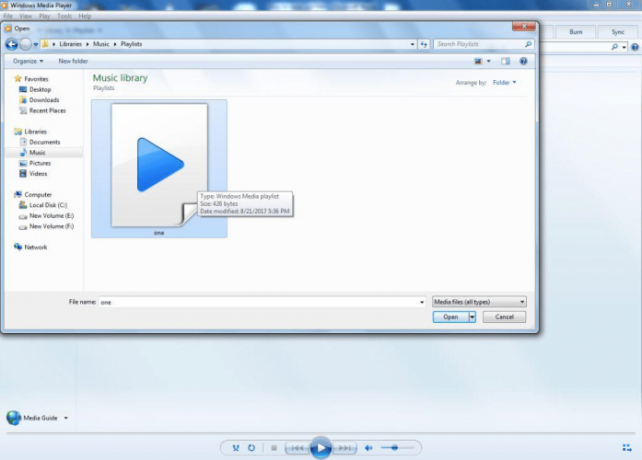
Megjelenik egy ablak, keresse meg a mappákat, keresse meg a WPL fájlt, majd kattintson a Megnyitás gombra. Megnyílik a WPL.
ALLPlayer
Az ALL Player egy többplatformos médialejátszó. Ez támogatja a WPL fájlt, és számos audio és video fájlt képes lejátszani.
Töltse le az ALLPlayer legújabb verzióját weboldal és telepítse.
Nyissa meg az ALL Player alkalmazást

Kattintson a mappa ikonra a bal alsó sarokban. Megjelenik egy előugró menü. Válassza a „Videofájl megnyitása” vagy a „Hangfájl megnyitása” lehetőséget a megnyitni kívánt fájl típusának megfelelően.

Keresse meg a WPL fájlt, és kattintson duplán a megnyitáshoz.
VLC Media Player
A VLC Player egy másik nyílt forráskódú médialejátszó, amely WPL formátumot tartalmaz. A VideoLan projekt fejlesztette ki. WLP fájlokat futtat, mint más játékosok. Azonban gyorsan és egyszerűen használható.
Töltse le erről a VLC Media Player legújabb verzióját weboldal. Nyissa meg a VLC Media Player alkalmazást
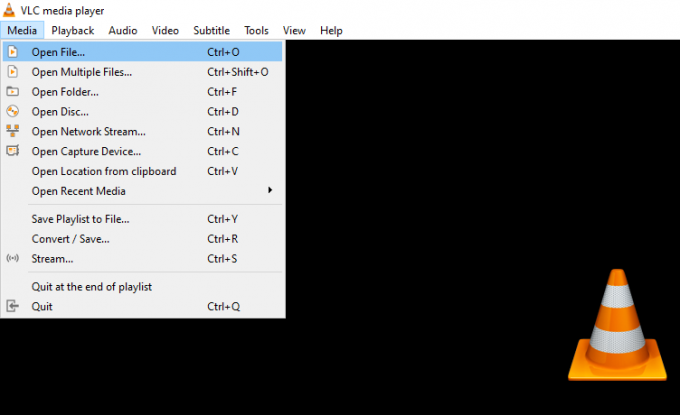
Az eszköztáron kattintson a „Média” elemre, majd válassza a „Fájl megnyitása” lehetőséget.

Megjelenik egy ablak, a jobb alsó sarokban a fájlnév mező mellett, módosítsa a fájlformátumot „Minden fájl” -ra, és keresse meg a lejátszani kívánt WPL-fájlt. Válassza ki a fájlt, majd kattintson a Megnyitás gombra.
Mozilla Firefox
A Firefox nagyszerű böngésző, és WPL fájlmegtekintőként is használható. Használja a médialejátszók böngészőbővítményeit, mint például az ALL Player vagy a Microsoft WMP.
Töltse le és telepítse a Mozilla Firefox legújabb verzióját.
Böngésszen a WPL fájlban a számítógépen
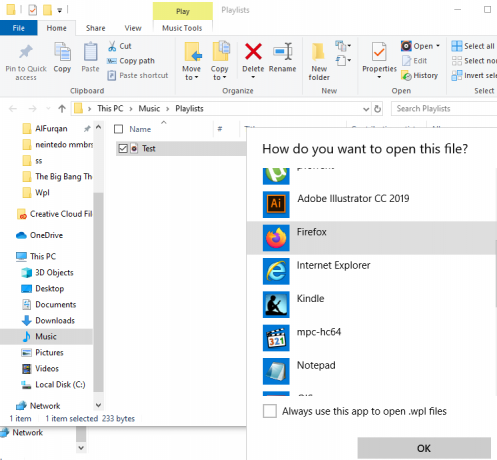
Kattintson a jobb gombbal rá, vigye a kurzort az „Open With” gombra.
Megjelenik egy legördülő menü. Ha elérhető a Firefox opció, válassza azt.
Ha nem, akkor kattintson a „Válasszon másik programot” elemre, majd válassza a Firefox lehetőséget.
Fájlja lejátszásra kerül.
Konvertálja a WPL-t M3U -vá
A Windows Media Player konvertálhatja a lejátszási lista fájlt (WPL fájl) M3U fájlba. Az M3U fájlokat számos médialejátszó támogatja, sőt azok a lejátszók is, amelyek nem támogatják a WLP formátumot.
Így konvertálhatja WPL fájlját M3U fájlra
Keresse meg a WPL fájlt a számítógépén

Kattintson a jobb gombbal rá, vigye a kurzort a „Megnyitás” opcióra. Most válassza ki a Windows Media Player alkalmazást.
Miután megnyitotta a fájlt a Windows Media Player alkalmazással, kattintson a jobb felső sarokban található „Könyvtár” elemre. Ez megváltoztatja a lejátszó felületét.

Az eszköztáron kattintson a „File” gombra, és válassza a „Save Now Playing File as ..” lehetőséget.

Megjelenik egy ablak, amelyben megkérdezi, hová mentse a fájlt. Először változtassa meg a fájltípust M3U Playlist (m3u) értékre a „Mentés típusként” részben. Mentse a dokumentumot.
Most bármely médialejátszóval megnyithatja ezt a dokumentumot, még azokkal is, akik nem támogatják a WLP formátumot.
Következtetés
Remélem, hogy most már teljesen megértette, hogy mik a WPL fájlok, és hogyan használják őket a modern számítógépes rendszerekben a média és a videolejátszási listák tárolására. Ha nem tud megnyitni egyet, akkor kövesse a fent megadott módszereket. Ha bármilyen módszert követve bármilyen nehézséget érez, lentebb megjegyzést tehet. További fájlokkal kapcsolatos információkért tekintse meg a mi oldalunkat PC tippek és trükkök szakasz további információkért.
A szerkesztő választása:
- PES fájlkiterjesztés: Hogyan nyitható meg a PES Windows 10 rendszeren?
- Mik azok a HEIC fájlok? Hogyan lehet megnyitni a HEIC fájlokat a Windows 10 rendszerben?
- A legjobb ingyenes fitneszalkalmazások Androidra és iPhone-ra 2020-ban
- Mik azok a WMV fájlok? Hogyan lehet megnyitni a WMV fájlokat a Windows 10 rendszerben?
- Javítsa a karcolási lemez hibáját a Photoshop CC 2019 alkalmazásban Windows 10 rendszeren
Rahul informatikus hallgató, aki hatalmas érdeklődést mutat a technika és a kriptovaluta témák iránt. Időjének nagy részét vagy írással, vagy zenehallgatással tölti, vagy nem látott helyeken utazik. Úgy véli, hogy a csokoládé megoldás minden problémájára. Az élet megtörténik, és a kávé segít.



